Windows 11 vs. MacOS – Cinco Principais Diferenças

Windows 11 vs. MacOS – Descubra algumas das principais diferenças entre esses sistemas operacionais para ajudá-lo a escolher seu dispositivo.
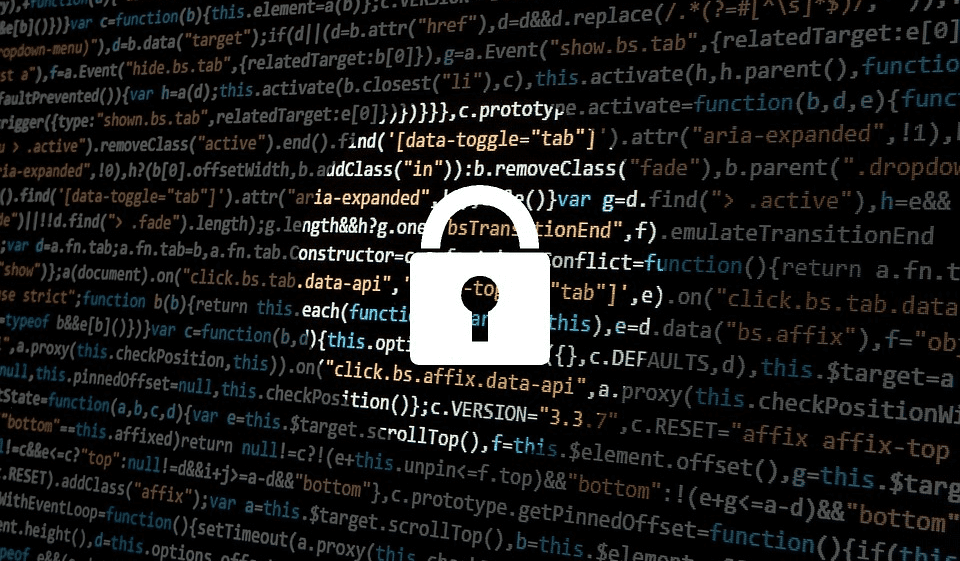
Se o seu provedor de VPN não oferece um cliente macOS VPN, você ainda pode configurar uma VPN por meio de um arquivo de configuração ou de uma configuração manual. Seu provedor de VPN precisa oferecer suporte a essa opção para que funcione; no entanto, ele precisa fornecer os detalhes de conexão a serem usados.
Os protocolos VPN compatíveis com o macOS por padrão são L2TP, IPSec e IKEv2. Sempre que possível, o IKEv2 deve ser preferido, pois é o mais forte dos protocolos disponíveis; inversamente, o L2TP é antigo e fraco e deve ser evitado, a menos que seu uso seja necessário.
Se você tiver um arquivo de configuração de VPN, poderá importá-lo em Preferências de rede. Para importar o arquivo de configuração, clique duas vezes no arquivo ou abra Menu Apple> Preferências do sistema> Rede, clique na engrenagem do menu pop-up Ação, selecione Importar configurações, selecione o arquivo e clique em Importar.
Se você não tiver um arquivo de configuração ou se a importação não funcionar, você pode inserir manualmente as configurações de VPN em Preferências de rede. Abra as definições de configuração VPN, abra o Menu Apple,> Preferências do Sistema> Rede e clique no botão Adicionar no canto inferior esquerdo.
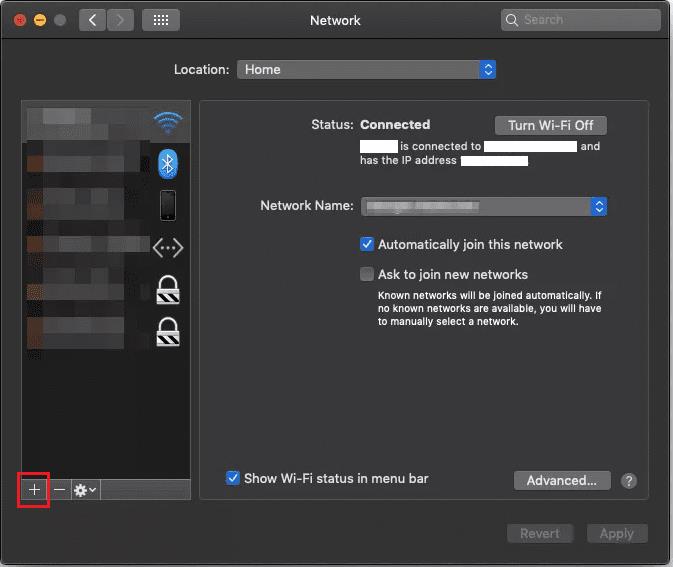
Clique no ícone “mais” no canto inferior esquerdo para adicionar uma nova conexão VPN.
Clique no menu suspenso Interface, escolha VPN, selecione o protocolo VPN que deseja usar no menu “Tipo de VPN” e insira um nome para a VPN. Em seguida, insira o endereço IP ou URL do servidor VPN e o nome da conta da conexão VPN.
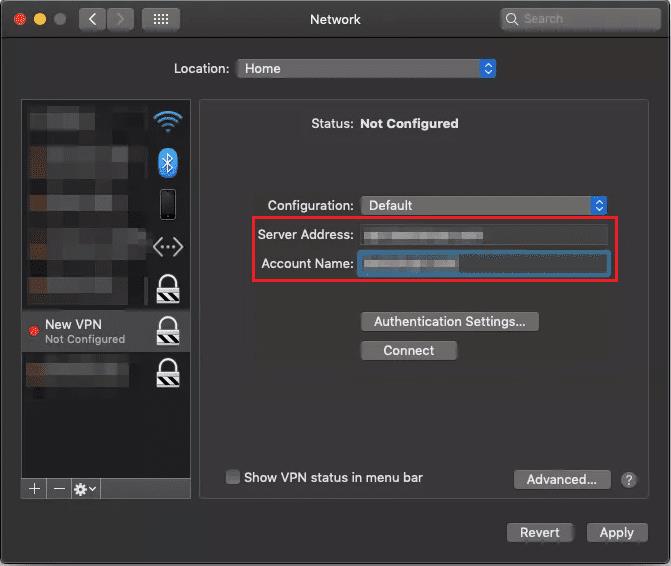
Configure o endereço do servidor VPN e o nome da conta.
Clique em “Configurações de autenticação” e insira os detalhes de autenticação que você recebeu do seu provedor de VPN; pode ser um arquivo de certificado ou um conjunto de credenciais. Se necessário ou aconselhado pelo seu provedor de VPN, clique em “Avançado” para definir as configurações de TCP / IP, servidores DNS e configurações de proxy.
Assim que suas configurações de autenticação estiverem configuradas, clique em “Aplicar” e depois em “OK” para salvar a conexão VPN.
Windows 11 vs. MacOS – Descubra algumas das principais diferenças entre esses sistemas operacionais para ajudá-lo a escolher seu dispositivo.
Aprenda aqui como visualizar o código-fonte de uma página da web no Apple Safari usando a ferramenta Safari Web Inspector.
Quer saber como excluir cookies, histórico ou dados de senha do navegador Apple Safari? Leia este guia e aprenda agora!
O erro de desenvolvedor não identificado no macOS pode ser um grande incômodo. Leia este artigo agora para encontrar métodos comprovados que resolverão o problema instantaneamente!
Caso você planeje atualizar para o macOS Sonoma, veja como ele é diferente do macOS Ventura em termos de recursos.
No Mac, as variáveis ambientais armazenam informações, como quem é o usuário atual, caminhos padrão para comandos e o nome do computador host. Se você
Se o botão Home estiver faltando no Outlook, desative e ative o Home Mail na faixa de opções. Essa solução rápida ajudou muitos usuários.
Quer enviar um e-mail para muitos destinatários? Não sabe como criar uma lista de distribuição no Outlook? Aqui está como fazer isso sem esforço!
Se você deseja tornar as tarefas de entrada de dados perfeitas e rápidas, precisa aprender a fazer uma lista suspensa no Excel.
Deseja abrir o Outlook no modo de segurança, mas não consegue? Descubra como corrigir o problema “O Outlook não abre no modo de segurança”.








